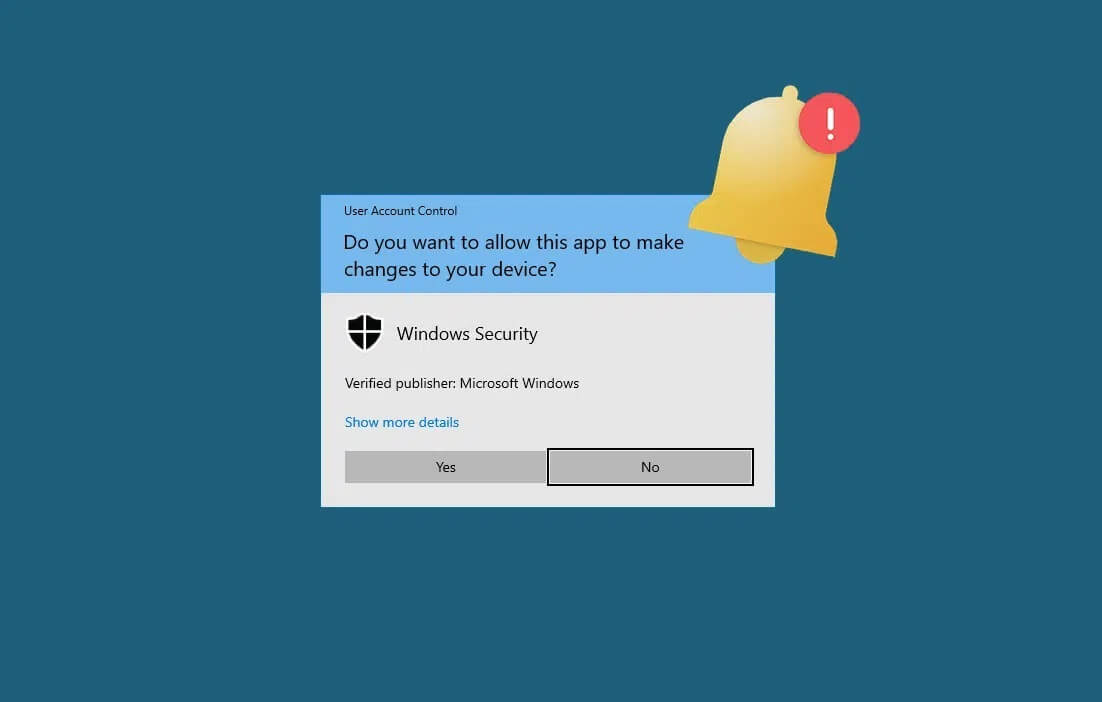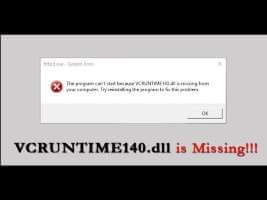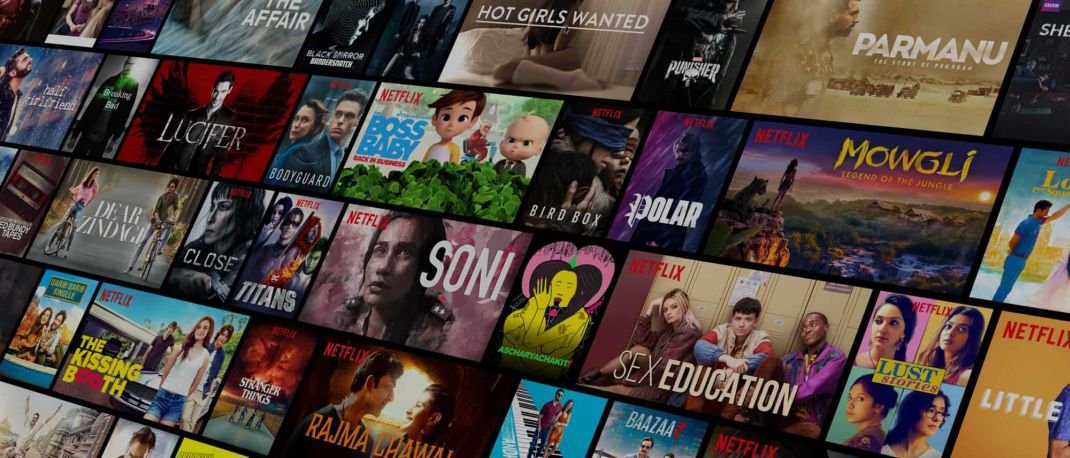Son yıllarda online toplantıların artan popülaritesi ile çalışan bir kameraya sahip olmak bir zorunluluk haline geldi. İster iş ister eğitim için olsun, neredeyse kesinlikle kullanmanız gerekecek. Ancak, web kamerası çalışmayı durdurursa ne olur? Bu hem kompakt hem de harici kameralarda olabilir. Yerleşik web kameralarını onarmak, harici web kameralarını onarmaktan daha zordur, çünkü ikincisi için çok sayıda özel işlem mevcuttur. Nasıl düzelteceğinizi öğretecek mükemmel bir rehber veriyoruz Windows 11 web kamerası çalışmıyor sorunu.

Windows 11'de Kamera veya Web Kamerası Çalışmıyor Sorunu Nasıl Onarılır
Önce donanım sorunlarını gidermeyi tartışacağız ve ardından söz konusu sorunu çözmek için yazılım sorunlarını gidermeye geçeceğiz.
Yöntem XNUMX: Web kamerası bağlantısı sorunlarını giderin (harici kameralar)
Yerleşik web kameralarıyla yapabileceğiniz pek bir şey yok çünkü tüm bağlantılar gizli. Web kamerası çalışmayı bıraktığında, yapmanız gereken ilk şey bağlantıları kontrol etmektir.
bluetooth kameralar için
- Henüz orada değilse, bilgisayar ve web kamerası arasında bir Bluetooth bağlantısı kurun.
- Kapatmadan önce birkaç dakika uçak modunu açın. Web kamerasına şimdi bağlanın ve çalışmaya başlayıp başlamayacağını kontrol edin.
- Web kamerasını Bluetooth ayarlarından kaldırıp yeniden bağlanmak da iyi bir fikirdir.
USB kameralar için
- USB kablolarının hasarlı olup olmadığını kontrol edin. Bunları değiştirin ve tekrar kontrol edin.
- Daha sık olarak, USB bağlantı noktasının kendisinde hasar görmüş veya ölmüş olabilecek bir sorun suçlanır. Bu senaryoda, farklı bir USB bağlantı noktasına takın ve sorunun çözülüp çözülmediğine bakın.
Yöntem XNUMX: Web kamerasının kapatılmadığından emin olun
Birçok kullanıcı, gizlilik nedeniyle web kameralarını bir çıkartma veya bantla kapatmayı tercih eder. Ancak, genellikle son dakikada onları çıkarmakta başarısız olurlar. Web kamerası kapatıldığında, besleme siyah bir ekranla değiştirilir ve web kamerasının çalışmadığı izlenimi uyandırır. Lensin kapalı olup olmadığını hızlı bir bakışla anlayabileceksiniz.
Yöntem XNUMX: Fiziksel anahtarı açın (varsa)
Web kamerasını etkinleştirmek veya devre dışı bırakmak için bir donanım anahtarı birçok bilgisayarda bulunabilir. Kameranızda bir tane olup olmadığını kontrol edin. Bir anahtar varsa, web kamerasının Windows 11'de çalışmamasını düzeltmek için bu anahtarı açtığınızdan emin olun.
Bununla ilgili daha fazla bilgiyi birlikte verilen broşürde veya kılavuzda veya üreticinin web sitesinde bulabilirsiniz.
Yöntem 11: Windows XNUMX PC'nizi yeniden başlatın
Bu muhtemelen çoğu küçük sorun için en çok denenmiş ve gerçek çözümdür çünkü bir cazibe gibi çalışır. Web kamerası sorunlarınız, bilgisayarınızı yeniden başlatarak çözülebilir. İşletim sistemi kendini güncelleyerek web kamerasının çökmesine neden olabilecek hataları ortadan kaldırır. Bu çözüm hem yerleşik hem de harici web kameraları için geçerlidir.
Yöntem XNUMX: Windows Sorun Giderici'yi kullanın
Windows, birçok aygıt için çeşitli yerleşik sorun giderme araçları sunar ve web kamerası da bunlardan biridir. Kamera sorun gidericisini çalıştırarak Windows 11'de web kamerasının çalışmama sorununu nasıl çözeceğiniz aşağıda açıklanmıştır:
1. İki tuşa basın Windows + I Ayarları açmak için Pencereler.
2. Sekmede "sistem" , Aşağı kaydırın ve Sorun , Gosterildigi gibi.
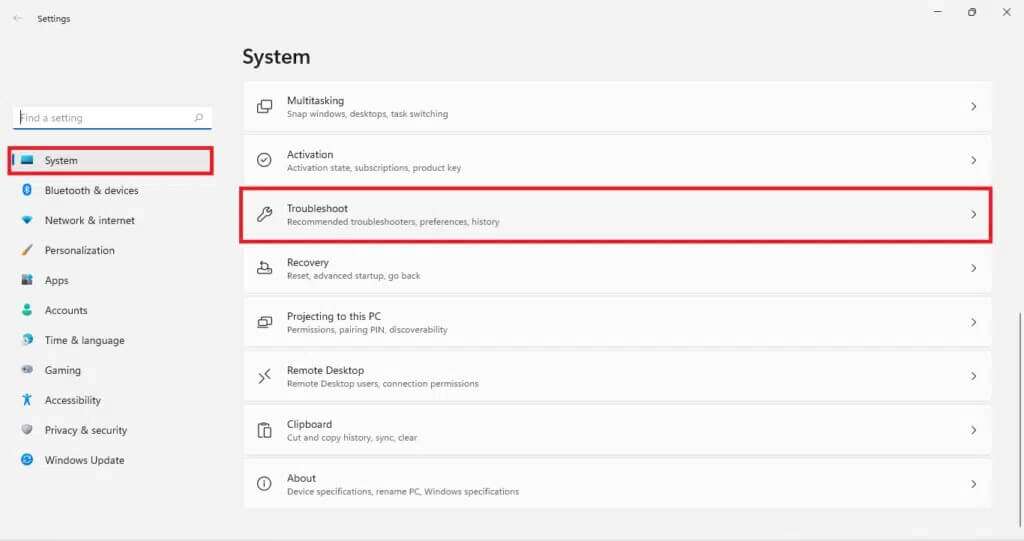
3. Sorun Gidericilere tıklayın Diğer içinde Seçenekler.
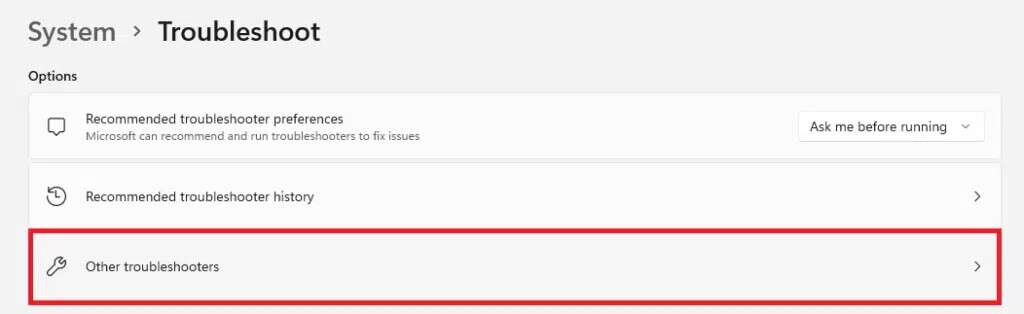
4. “Bir kamera sorun giderme çalıştırın".

5. Tıklayın نعم Kontrol isteminde Kullanıcı hesabı Ve sorun gidericinin çalışmasına izin verin.
6 bir Ya başvurmanız istenecek Reformlar Sorun giderici tarafından önerildiği gibi.
6b. Veya herhangi bir değişiklik veya Gerekli güncellemeler / Sorun bulunamadı mesajı görüntülenecektir.
Yöntem 6: Gizlilik ayarlarında kameraya erişime izin verin
Web kamerası sorunlarının diğer bir yaygın nedeni de yanlış Ayarlar yapılandırmasıdır. Bir noktada, kasıtlı veya kasıtsız olarak, web kameranızı gizlilik ayarlarınızdan devre dışı bırakmış olabilirsiniz. Bu nedenle, Windows 10 PC'de web kamerasının çalışmama sorununu düzeltmek için doğru kamera gizlilik ayarlarının sağlanması önerilir:
1. Bir simgeye tıklayın البحث ve Ayarlar yazın kamera gizliliği.
2. Tıklayın açmak , Gosterildigi gibi.
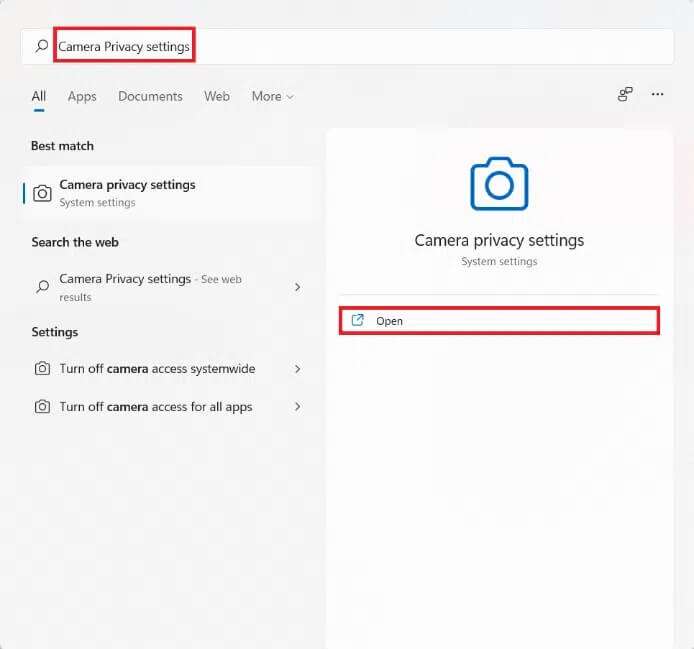
3. Koş Anahtar değiştirme İşaretlendiği gibi, Kamera Erişimi olarak seçili ve Uygulamaların Kameraya Erişmesine İzin Ver.
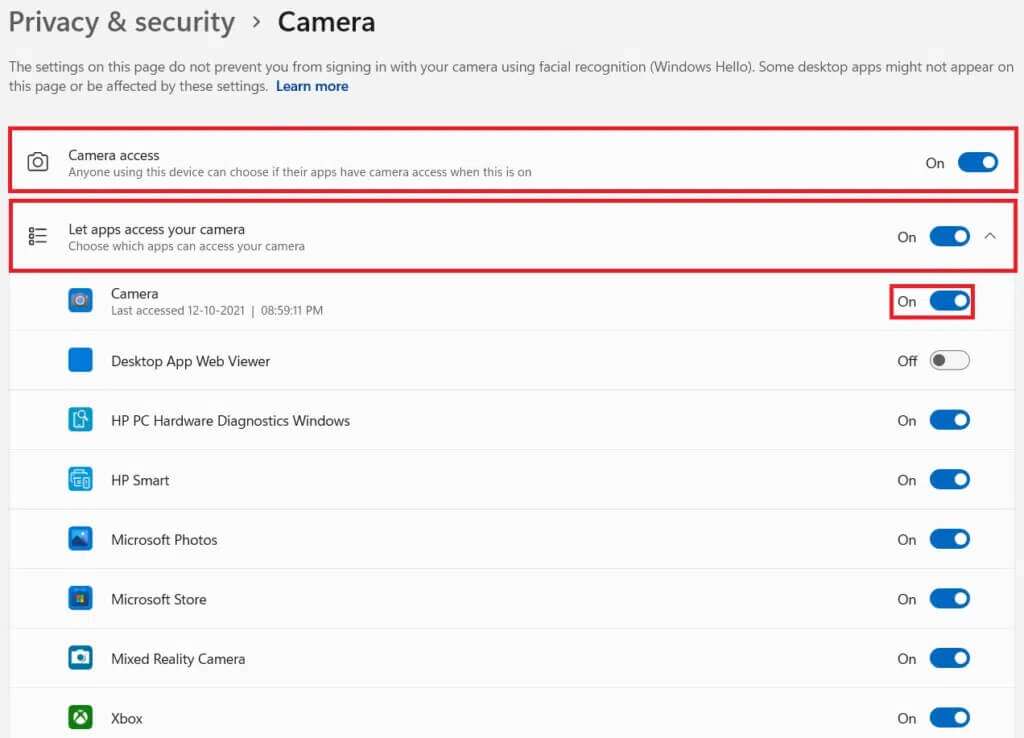
4. Aşağı kaydırın Yüklü uygulamaların listesi Sorun yaşadığınız uygulamayı bulun. Uygulamanın çalıştığından emin olun.
Yöntem XNUMX: Web kamerasını yeniden etkinleştirin
Web kamerasını yeniden etkinleştirmek, Windows 11 bilgisayarlarda web kamerasının çalışmama sorunlarını gidermek için başka bir etkili çözümdür.Web kamerasının çalışmasını engelleyen birkaç temel sorunu giderir. Aygıt Yöneticisi aracılığıyla kamerayı aşağıdaki şekilde kapatabilir veya yeniden etkinleştirebilirsiniz:
1. Yazın, arayın ve oynatın aygıt Yöneticisi Listeden hiç Aşağıda gösterildiği gibi.
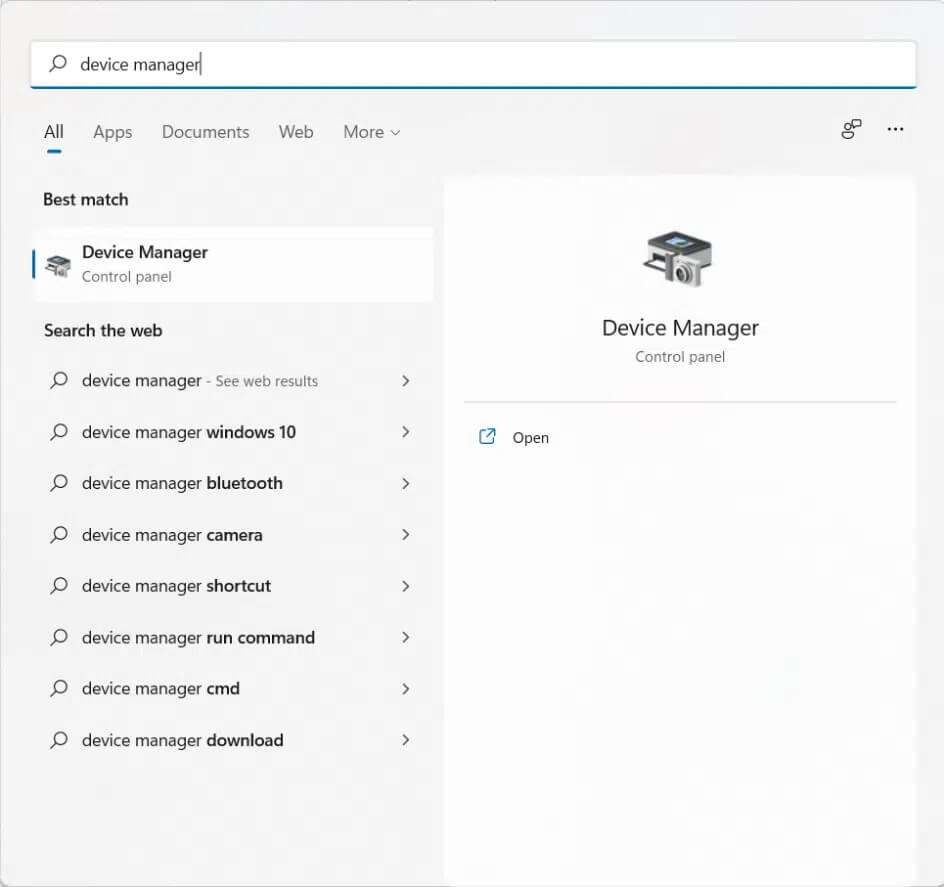
2. Burada aşağı kaydırın Kurulu cihazların listesi Kameralar'a çift tıklayın.
3. Sürücüye sağ tıklayın internet kamerası (Bu tür olarak HP TrueVision HD Kamera) ve tıklayın Devre Dışı Bağlam menüsünden cihaz.
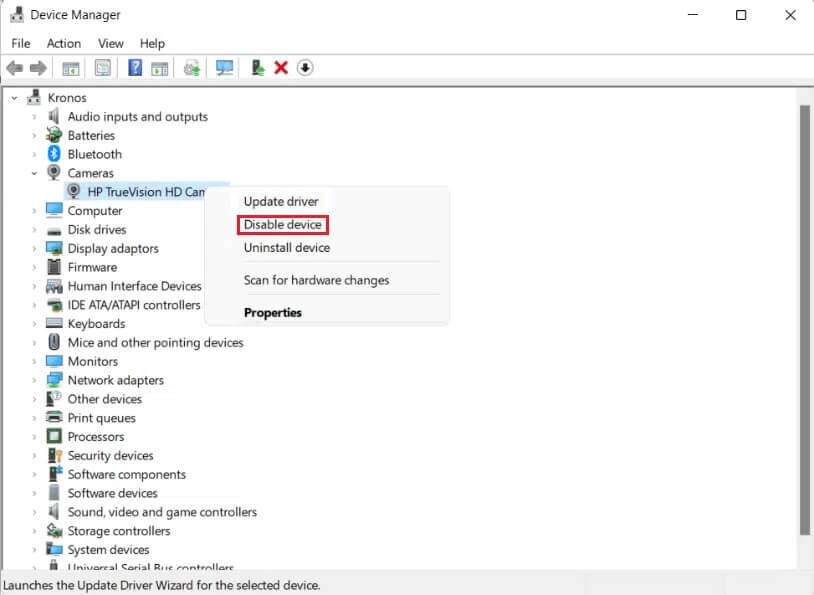
4. Tıklayın "Evet" devre dışı bırakmak için onay iletişim kutusunda.

5. Kamera sürücüsüne tekrar sağ tıklayın ve “Cihazı etkinleştir" , Aşağıda gösterildiği gibi.
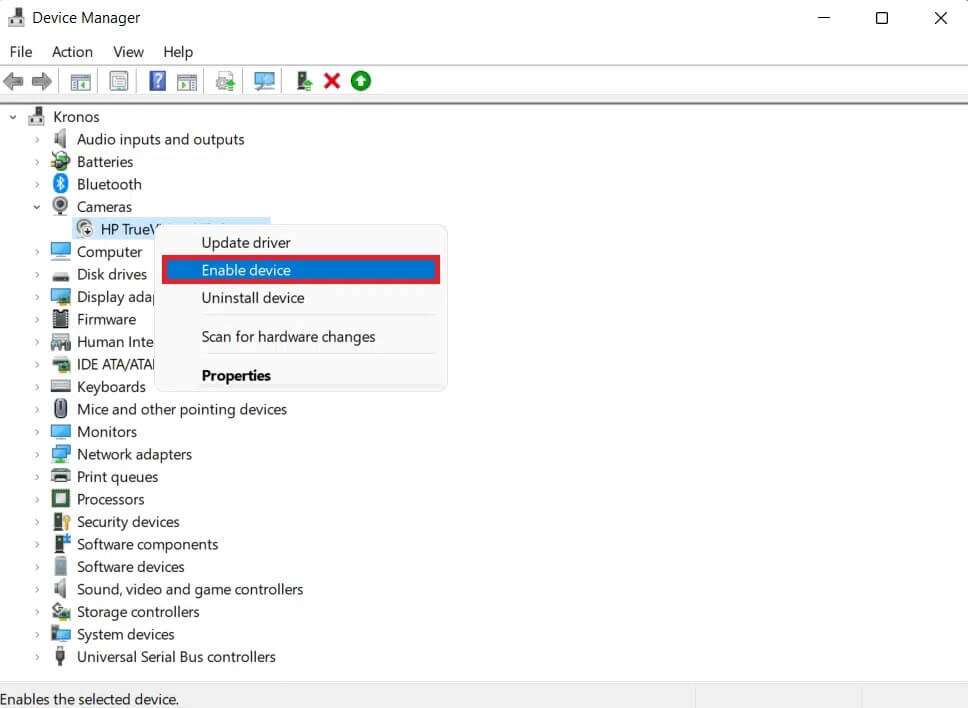
Yöntem XNUMX: Kamera sürücülerini Aygıt Yöneticisi aracılığıyla güncelleyin
Aygıt üreticileri, aygıtın düzgün çalışmasını ve işletim sistemi ile kurulu aygıt arasında komutların verimli bir şekilde iletilmesini sağlamak için düzenli olarak sürücü güncellemeleri yayınlar. Windows genellikle herhangi bir kullanıcı etkileşimi gerektirmeden sürücü güncellemelerini kontrol eder ve yükler. Her ne kadar bu her zaman böyle olmayabilir. Windows 11 sorununda web kamerasının çalışmamasını düzeltmek için web kamerası sürücüsünü aşağıda gösterildiği gibi güncelleyin.
Yöntem 8a: Otomatik Güncelleme
1. Git Cihaz yönetimi> Kameralar Onceki gibi.
2. Kamera sürücüsüne sağ tıklayın (örn. HP TrueVision HD Kamera) ve gösterildiği gibi Sürücü Yazılımını Güncelle'yi seçin.
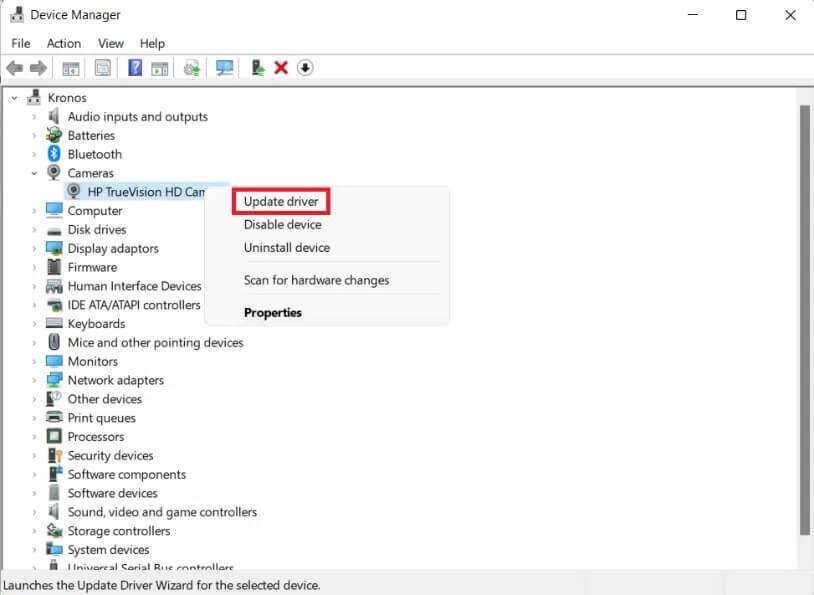
3. Tıklayın Otomatik arama Sürücü Yazılımını Güncelle penceresinde sürücüleri bulun. Güncelleme sihirbazının herhangi bir arama yapmasına izin verin. Güncellemeler Web kameranızın sürücüsü için kullanılabilir.
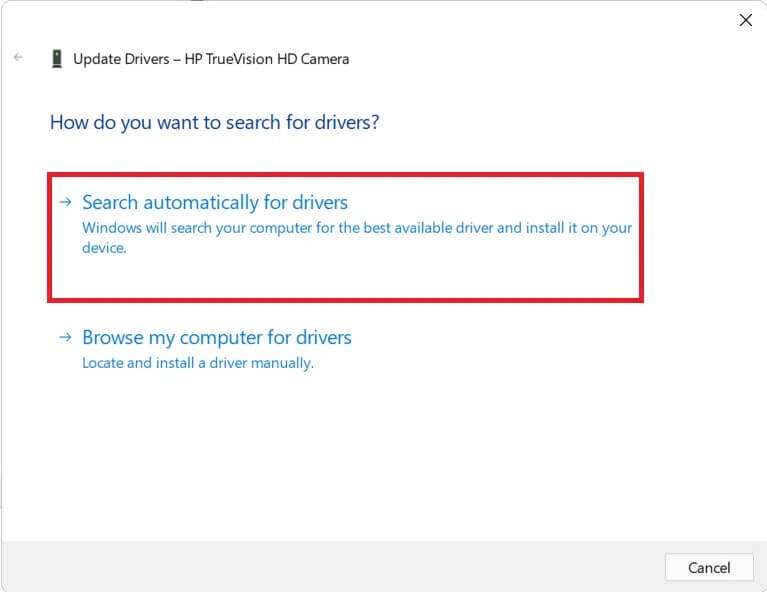
4A. Sihirbaz herhangi birini bulursa Güncellemeler Bunu otomatik olarak kuracaktır.
4 b. Bunun yerine, zaten yüklenmiş olduğu konusunda bilgilendirileceksiniz. En İyi Sürücüler cihazınız için. Tıklamak Kapat.
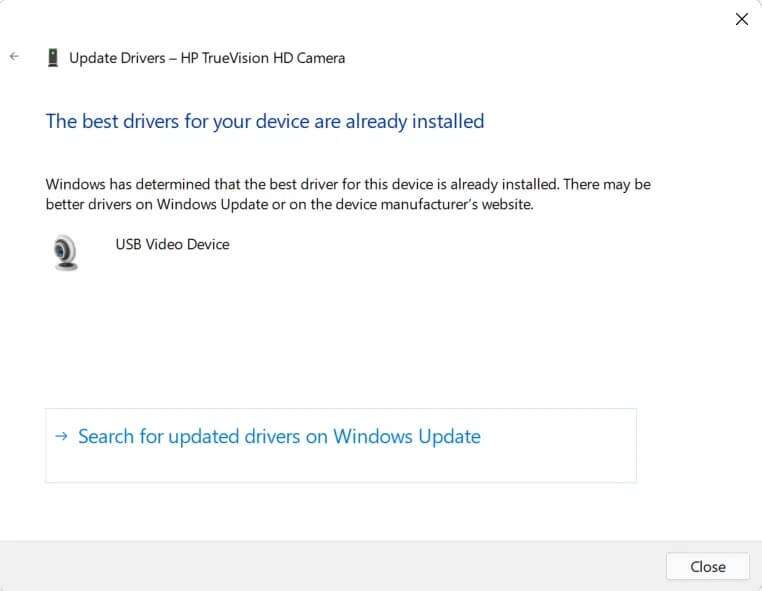
Yöntem 8b: El İle Güncelleme
Cihaz üreticileri bazen sürücü güncellemelerini Microsoft'a göndermek yerine resmi web sitelerine yükler. Öyleyse, Aygıt Yöneticisi'nin otomatik güncellemesi aracılığıyla indiremezsiniz. Bunun yerine, manuel olarak aramanız ve ardından Windows 11 veya 10'da web kamerasının çalışmama sorununu gidermek için indirip yüklemeniz gerekecektir.
1. İndir Güncellemeler Sürücü, sürücü adını ve sürümünü arar Windows cihaz üreticisinin web sitesinde.
Not: Popüler yazılımlardan bazıları şunlardır: Lenovo و vadi و akçaağaç و HP Dizüstü kamera sürücüleri.
2. Git Cihaz yönetimi> kameralar> HP TrueVision HD Kamera> Önceki yöntemdeki 1-3 arasındaki adımları izleyerek Sürücü Yazılım Sihirbazını güncelleyin.
3. Tıklayın استعراض Bir penceredeki sürücüler için bilgisayarım Yazılım güncellemesi Açıklandığı gibi işlem.
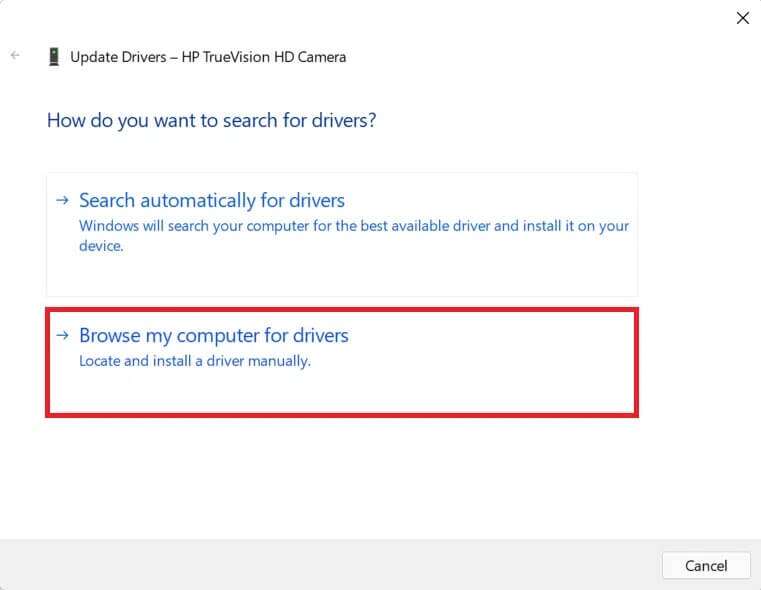
4. Tıklayın "gözden geçirmek" İndirilen sürücüleri bulun. Ardından, tıklayın Sıradaki , Gosterildigi gibi.
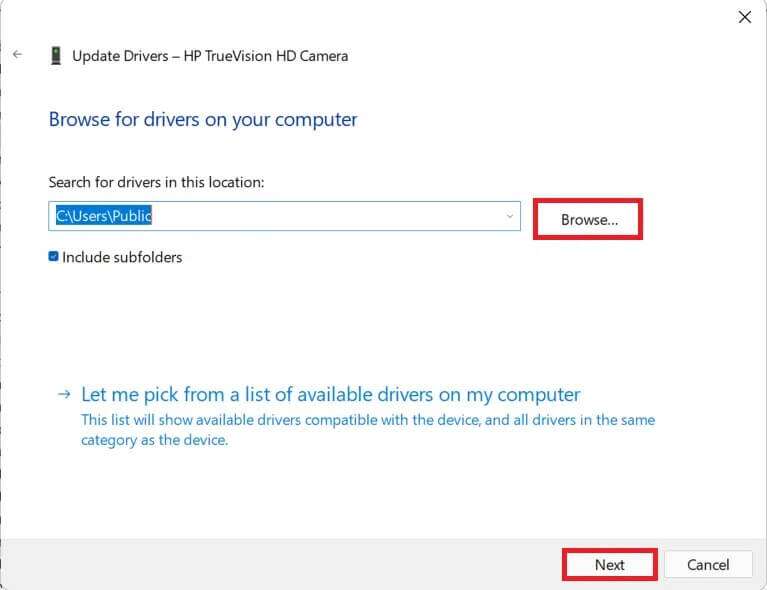
5. İzin ver üfürükçü Dosyaları yükler İşletim programı Ve sonra tesisat , Click Kapat.
Yöntem XNUMX: Sürücüyü Windows Update ayarları aracılığıyla güncelleyin
Windows Update ayarları aracılığıyla sürücüleri güncelleyerek web kamerasının Windows 11'de çalışmamasını şu şekilde düzeltebilirsiniz:
1. simgesini tıklayın البحث Ve yaz ayarlar.
2. Ardından tıklayın açmak.
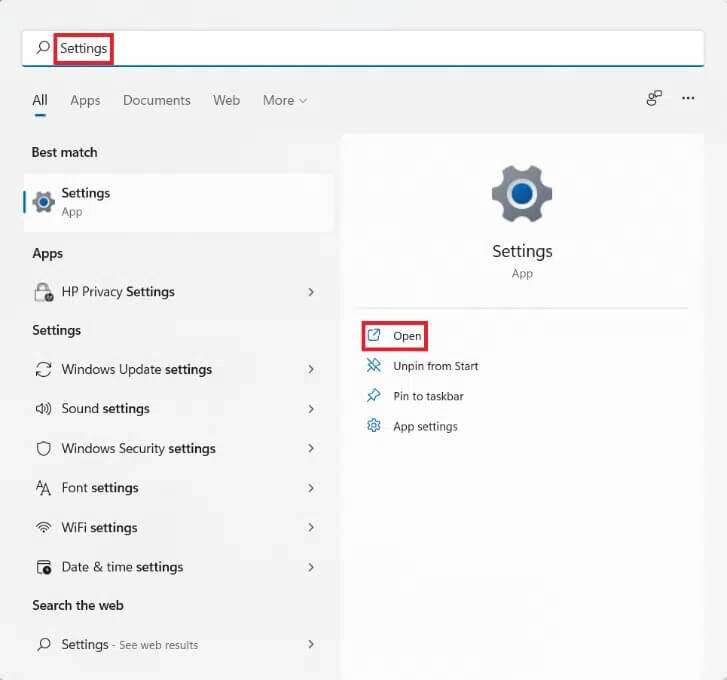
3. Tıklayın Windows Update Sağ bölmede.
4. Tıklayın Gelişmiş seçenekler Sağ bölmede, belirgin şekilde işaretlendiği gibi.
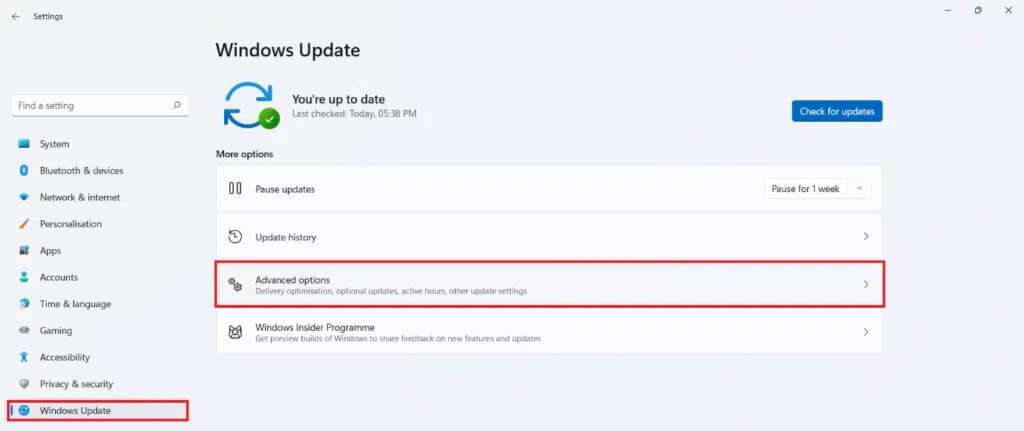
5. Tıklayın İsteğe bağlı güncellemeler Ek Seçenekler altında gösterildiği gibi.

6. Kullanılabilir sürücüler için kutuları işaretleyin ve İndirme ve yükleme.
7. “Şimdi yeniden başlatİstenirse, bilgisayarınızı yeniden başlatmak için.
Yöntem XNUMX: Windows'u Güncelleyin
Windows Update, web kamerası sorunlarını düzeltmek için her zaman iyi bir seçenektir, çünkü hata birçok kez hatalardan ve hatalardan kaynaklanmaktadır. Windows'u güncelleyerek Windows 11 web kamerasının çalışmamasını düzeltmek için verilen adımları izleyin:
1. İki tuşa basın Windows + I Aynı zamanda bir menüyü açmak için Hızlı link.
2. Tıklayın Windows Update Sağ bölmede.
3. Mavi düğmeye tıklayın “Güncellemeleri kontrol et".
4. Varsa modernizasyon Mevcut, bir seçeneğe tıklayın İndir Ve tarif edilen kurulum.
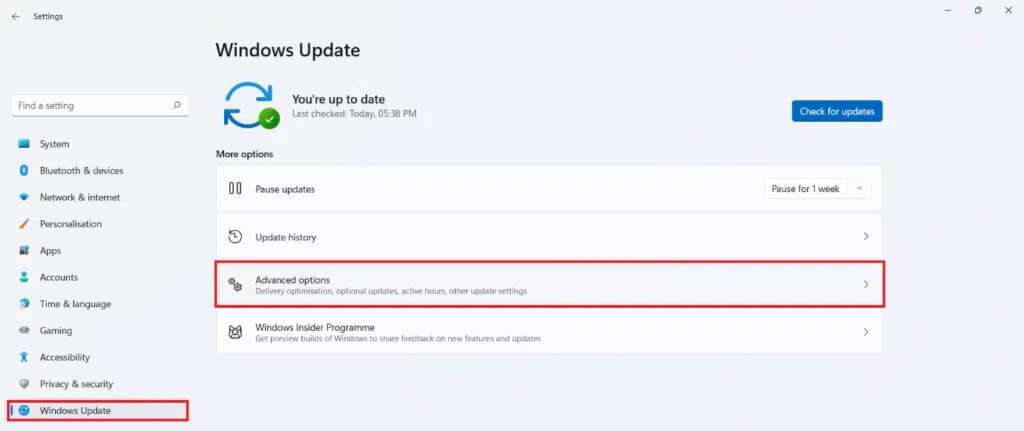
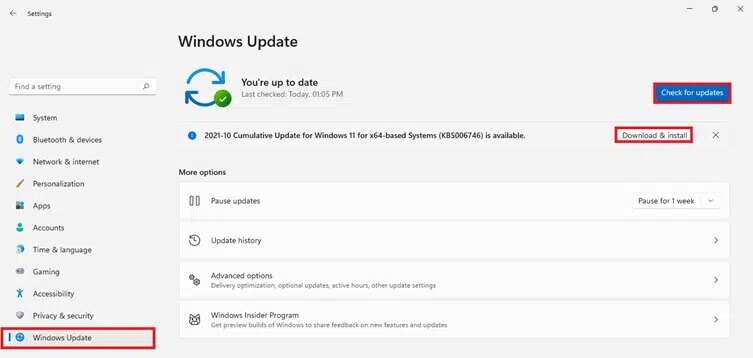
5. Güncellemenin indirilmesine ve kurulmasına izin verin. Bilgisayarı yeniden başlatın , Windows 11 Ve yeniden dene.
Bu makalenin Windows 11'de web kamerasının çalışmamasının nasıl düzeltileceği konusunda ilginç ve faydalı olduğunu umuyoruz. Önerilerinizi ve sorularınızı aşağıdaki yorumlar bölümünde iletebilirsiniz. Daha sonra hangi konuyu keşfetmemizi istediğinizi bilmek isteriz.